您当前位置:
首页 >
谷歌浏览器更新后常见错误整理
谷歌浏览器更新后常见错误整理
文章来源:谷歌浏览器官网
时间:2025-05-20
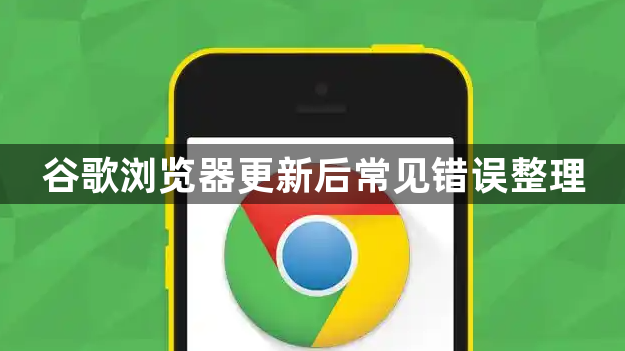
1. 网页无法加载或显示不全
- 清除缓存与Cookie:点击设置→隐私设置与安全性→清除浏览数据,选择“缓存图像和文件”及“Cookie等网站数据”,清理后重启浏览器。适用于因缓存冲突导致的页面样式错乱或资源加载失败。
- 禁用硬件加速:进入设置→系统→关闭“使用硬件加速模式”,重新打开浏览器。部分设备(尤其是显卡驱动过旧的电脑)可能因更新后兼容性问题导致渲染异常。
2. 扩展程序失效或冲突
- 检查插件兼容性:点击拼图图标→管理扩展程序,逐一禁用非必要插件(如广告拦截、脚本工具),排查冲突源。常见冲突插件包括AdBlock、Tampermonkey等修改网页逻辑的工具。
- 重新安装问题插件:删除问题插件后,从Chrome应用商店重新下载最新版本。例如,旧版uBlock Origin可能因API变更导致规则失效,需更新至最新版。
3. 页面自动刷新或卡死
- 结束后台标签页:按`Shift+Esc`打开任务管理器,强制结束占用CPU过高的标签页(如视频页面、在线文档)。更新后可能因内存管理策略调整,导致后台标签资源占用激增。
- 关闭Flash支持:前往设置→隐私与安全→站点设置→关闭Flash权限。更新后可能默认禁用Flash,但残留设置仍可能引发冲突。
4. 书签或历史记录丢失
- 同步账户数据:检查Google账户登录状态,进入同步设置确保“书签”“历史记录”已开启。若未登录账户,手动导出书签(管理书签→导出HTML文件)并重新导入。
- 恢复备份:若启用过第三方备份工具(如Syncback),从本地备份中还原书签数据库文件(位于`C:\Users\[用户名]\AppData\Local\Google\Chrome\User Data\Default\Bookmarks`)。
5. 网页翻译功能异常
- 重置翻译设置:点击翻译图标→设置→恢复默认语言偏好。部分更新可能重置翻译引擎配置,导致目标语言匹配错误(如将中文误译为日文)。
- 手动下载语言包:在翻译设置中勾选“下载翻译数据”,确保所需语言(如英语、日语)已安装。离线翻译依赖本地语言包支持。
6. 下载文件中断或失败
- 临时关闭安全软件:部分杀毒软件(如360、McAfee)可能误拦Chrome下载进程。可暂时禁用防护,测试是否能够正常下载。
- 修复下载目录权限:右键点击下载文件夹→属性→安全→赋予当前用户“完全控制”权限。更新可能导致默认下载路径权限变更。
7. 页面布局错乱或字体异常
- 重置CSS设置:在地址栏输入`chrome://flags/`,搜索“CSS”相关实验功能并关闭(如自定义字体渲染选项)。更新可能引入新样式规则,导致自定义样式冲突。
- 安装字体插件:若页面缺少特定字体(如中文网站缺失雅黑字体),可安装“Adobe PDF”或“微软雅黑补全”插件强制加载本地字体库。
